当创建使用真实网页文本的导航选项卡时,当该文本大小调整时,可能会出现一些定位问题。 文本大小调整时网页的自然流程是向下推。 这可能会将您的主要内容区域向下推,或将选项卡强制到该区域。 使用一些智能 CSS,我们可以通过创建在文本大小调整时 **向上增长** 的选项卡来解决此问题。
错误示例

在此错误选项卡行为示例中,当文本大小调整时,选项卡向下增长并推入主要内容区域。
一种解决方案可能是让选项卡在增长时向下推主要内容区域。 在此示例中,这可能没问题,但在更多基于图像的设计或担心在“折叠”下方丢失内容的用户看来,这可能是不可接受的。
正确示例

在我们的正确示例中,主要内容区域保持不变。 选项卡向上增长,其余文本像往常一样向下增长。
技巧
技巧的核心是使用两个嵌套的块级元素。 外部块控制定位。 我们需要锁定到主要内容的顶部,因此外部块需要 **top: 0;**。 然后,内部块使用绝对定位粘贴到外部块的底部。 通过设置固定的底部值,**bottom: 0;**,菜单项无处可增长,只能向上。
菜单标记
<div id="nav">
<ul>
<li><a href="#">Tab 4</a></li>
<li><a href="#">Tab 3</a></li>
<li><a href="#">Tab 2</a></li>
<li><a href="#">Tab 1</a></li>
</ul>
</div>代码纯粹主义者会立即注意到将无序列表不必要地包装在 div 中的常见错误。 然而,在我们的案例中,这是非常必要的,并且我们需要这两个块级元素来实现我们的技巧。
两个块的 CSS
#nav {
position: absolute;
left: 0;
top: 0;
width: 100%;
height: 0;
}
#nav ul {
position: absolute;
bottom: 0;
right: 0;
}这是一个视觉效果
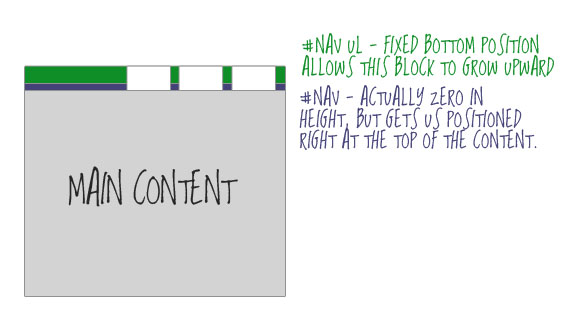
注意
随着越来越多的浏览器 使用完整缩放 而不是直接文本大小调整,这个问题越来越不重要了。 但即便如此,在目前看来,这仍然是一种良好的负责任的设计。
我可能在这里挑了一些小问题,但此选项的一个小问题是,如果将文本大小增大到足够大,3 个选项卡会消失(在没有全页面缩放的 FF3 和 Safari 中)。 我更喜欢内容只是向下推,并相应地构建我的站点图像。
为什么不为 ul 标签使用 float: right 并且 div 没有高度? 我认为结果相同
无论如何.. 两个示例在 IE 中都不起作用.. 是的,我知道它应该是不那么优秀的,但 70% 的网页用户使用它。
防弹选项卡已解决! 感谢这篇文章。 我花了几分钟时间整理了一个 演示 来说明如何使用 山顶角 技术添加圆角,以及如何拥有两组选项卡(位于左侧和右侧)。 再次感谢!
我在 Internet Explorer 中也遇到了同样的问题,导致它无法工作。 但是我从这篇文章中获得的技巧很有帮助。 保持良好的工作,我们都感激不尽。